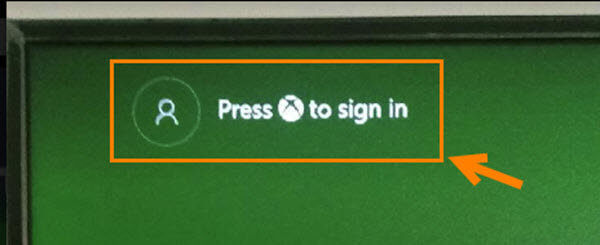Я люблю играть в видеоигры, и у меня много разные приставки. Есть несколько статей, которые я написал на эту тему, которые вы можете проверить здесь:
В этой статье я хотел поднять кое-что, что меня беспокоит в последнее время. Xbox One по умолчанию настроен на отправку вам уведомлений на вашей консоли. Моя консоль отправляет мне уведомления о приглашениях в игры. Это было бы не так уж плохо, если бы человек, который пытался меня пригласить, не делал это каждый день 10 или 12 раз за раз, но я считаю это превышение грубым и решил, что я должен либо заблокировать этого человека от отправки предлагает или отключить уведомления совсем. Поскольку мне нравится этот игрок, я думаю, что отключение уведомлений будет лучшим вариантом. При этом я все равно буду получать приглашения, но не всплывающее уведомление на моем экране каждый раз, когда оно будет отправлено. Поэтому я решил показать вам, как можно отключить все эти надоедливые уведомления и обрести покой во время игры.
Как отключить уведомления на Xbox One
Включите Xbox и давайте приступим.
Шаг 1. Войдите в свою учетную запись Xbox на Xbox One.
Шаг 2: После входа в систему найдите Настройки Значок (Gear Link). Выберите его.
Шаг 3: На экране Настройки посмотрите в меню слева, и вы увидите
Шаг 4: здесь вы увидите на средних людях u параметр Уведомления . Выберите это.
Шаг 5: На этом экране они выдают вам это сообщение.
Выберите, могут ли уведомления появляться на экран и отображаться в руководстве.
Выберите уведомления Xbox или уведомления приложений, чтобы решить, как будут отображаться разные уведомления.
Чтобы изменить время появления всплывающих уведомлений и какие из них будут оставаться в руководстве выберите”Время уведомления”.
На этом экране можно отключить баннер Уведомление . Но мы здесь для чего-то другого, так что переходите к шагу 6.
Шаг 6. Посмотрите в меню слева от сообщения и выберите параметр Уведомления Xbox , поскольку это именно то, что мы ищем.
Шаг 7. На экране Настройки уведомлений Xbox вы можете исправить большую часть или все проблемы, с которыми вы сталкиваетесь. это. Как вы можете видеть в левом меню, вы можете отключить все уведомления одним действием. Или вы можете найти то одно уведомление, которое хотите отключить, а остальные оставить включенными.
Шаг 8: В этой статье я хочу отключить все уведомления. Поэтому мы выберем параметр Разрешить уведомления , и в поле не должно быть галочки. Кроме того, вы заметите, что все уведомления отключены. Готово.
Если вы хотите только отключить некоторые из них, это экран, на котором вы можете это сделать.
Теперь вы знаете, куда и как повернуть От всех этих надоедливых уведомлений. Пора поделиться знаниями и сделать игры более увлекательными.
–